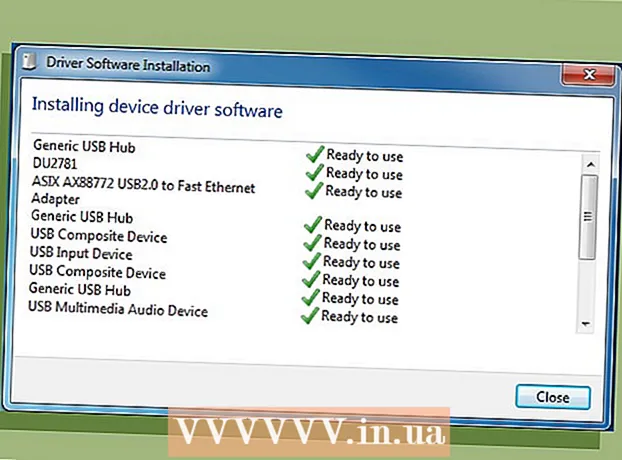Autora:
Charles Brown
Data De La Creació:
5 Febrer 2021
Data D’Actualització:
1 Juliol 2024
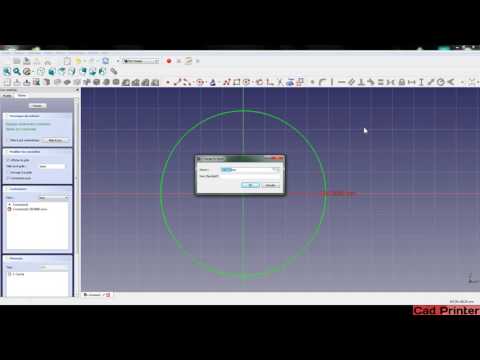
Content
- Per trepitjar
- Mètode 1 de 5: Google Chrome
- Mètode 2 de 5: Internet Explorer
- Mètode 3 de 5: Mozilla Firefox
- Mètode 4 de 5: Chrome Mobile
- Mètode 5 de 5: Safari iOS
- Consells
- Advertiments
Si teniu massa contrasenyes emmagatzemades al navegador, es poden produir conflictes quan actualitzeu aquestes contrasenyes. Si us preocupa la seguretat del vostre equip, suprimir les contrasenyes us pot ajudar a fer més segura la vostra presència en línia. Independentment del motiu o del navegador que utilitzeu, la supressió de les contrasenyes desades no hauria de suposar uns quants clics.
Per trepitjar
Mètode 1 de 5: Google Chrome
 Feu clic al botó de menú (☰). Ho podeu trobar a l'extrem superior dret.
Feu clic al botó de menú (☰). Ho podeu trobar a l'extrem superior dret.  Seleccioneu "Configuració" a la part inferior del menú.
Seleccioneu "Configuració" a la part inferior del menú. Feu clic a l'enllaç "Veure configuració avançada". El trobareu a la part inferior del menú Configuració.
Feu clic a l'enllaç "Veure configuració avançada". El trobareu a la part inferior del menú Configuració.  Feu clic a l'enllaç "Gestiona les contrasenyes". Es poden trobar a la secció "Contrasenyes i formularis".
Feu clic a l'enllaç "Gestiona les contrasenyes". Es poden trobar a la secció "Contrasenyes i formularis".  Cerqueu la contrasenya que vulgueu eliminar. Podeu utilitzar la barra de cerca a la part superior de la finestra per trobar una contrasenya específica. Passeu el cursor per sobre de l'entrada i feu clic al botó "X" que apareix per eliminar la contrasenya.
Cerqueu la contrasenya que vulgueu eliminar. Podeu utilitzar la barra de cerca a la part superior de la finestra per trobar una contrasenya específica. Passeu el cursor per sobre de l'entrada i feu clic al botó "X" que apareix per eliminar la contrasenya.  Suprimiu totes les contrasenyes. Si voleu eliminar totes les contrasenyes desades, la manera més ràpida de fer-ho és tornar al menú Configuració i fer clic a Esborra les dades de navegació ... a la secció "Privadesa". Marqueu "Contrasenyes" i seleccioneu "primer ús" a la part superior de la finestra. Feu clic a Esborra les dades de navegació per suprimir totes les contrasenyes desades.
Suprimiu totes les contrasenyes. Si voleu eliminar totes les contrasenyes desades, la manera més ràpida de fer-ho és tornar al menú Configuració i fer clic a Esborra les dades de navegació ... a la secció "Privadesa". Marqueu "Contrasenyes" i seleccioneu "primer ús" a la part superior de la finestra. Feu clic a Esborra les dades de navegació per suprimir totes les contrasenyes desades.
Mètode 2 de 5: Internet Explorer
 Obriu la finestra "Opcions d'Internet". Podeu obrir-ho a través del menú Addicional o bé fent clic a l’engranatge de l’extrem superior dret. Si no veieu la barra de menú, premeu la tecla Alt. Seleccioneu "Opcions d'Internet" al menú.
Obriu la finestra "Opcions d'Internet". Podeu obrir-ho a través del menú Addicional o bé fent clic a l’engranatge de l’extrem superior dret. Si no veieu la barra de menú, premeu la tecla Alt. Seleccioneu "Opcions d'Internet" al menú.  Cerqueu la secció "Historial de navegació". Ho podeu trobar a la pestanya General. Feu clic al botó Suprimeix ...
Cerqueu la secció "Historial de navegació". Ho podeu trobar a la pestanya General. Feu clic al botó Suprimeix ...  Consulteu les opcions "Contrasenyes" i "Cookies". Això indica que s'han de suprimir totes les contrasenyes desades i altres dades d'inici de sessió. Feu clic a Suprimeix per suprimir les vostres dades d’inici de sessió i contrasenyes.
Consulteu les opcions "Contrasenyes" i "Cookies". Això indica que s'han de suprimir totes les contrasenyes desades i altres dades d'inici de sessió. Feu clic a Suprimeix per suprimir les vostres dades d’inici de sessió i contrasenyes.
Mètode 3 de 5: Mozilla Firefox
 Feu clic al botó de menú (☰). Ho podeu trobar a l'extrem superior dret.
Feu clic al botó de menú (☰). Ho podeu trobar a l'extrem superior dret.  Seleccioneu "Opcions".
Seleccioneu "Opcions". Feu clic a la pestanya "Seguretat".
Feu clic a la pestanya "Seguretat". Obriu el gestor de contrasenyes. Feu clic a Desat amnotificacions ...
Obriu el gestor de contrasenyes. Feu clic a Desat amnotificacions ...  Seleccioneu la contrasenya que vulgueu suprimir. Podeu utilitzar la barra de cerca a la part superior de la finestra per trobar una contrasenya específica.
Seleccioneu la contrasenya que vulgueu suprimir. Podeu utilitzar la barra de cerca a la part superior de la finestra per trobar una contrasenya específica.  Elimineu una sola contrasenya. Feu clic a la contrasenya que vulgueu suprimir i, a continuació, feu clic a Suprimeix a la part inferior de la finestra.
Elimineu una sola contrasenya. Feu clic a la contrasenya que vulgueu suprimir i, a continuació, feu clic a Suprimeix a la part inferior de la finestra.  Suprimiu totes les contrasenyes. Per suprimir totes les contrasenyes desades, feu clic a Suprimeix-ho tot all. Se us demanarà que confirmeu que voleu continuar. fer clic a Ja.
Suprimiu totes les contrasenyes. Per suprimir totes les contrasenyes desades, feu clic a Suprimeix-ho tot all. Se us demanarà que confirmeu que voleu continuar. fer clic a Ja.
Mètode 4 de 5: Chrome Mobile
 Toqueu el botó de menú. Ho podeu trobar a l'extrem superior dret de la finestra.
Toqueu el botó de menú. Ho podeu trobar a l'extrem superior dret de la finestra.  Toqueu "Configuració". És possible que hagueu de desplaçar-vos per trobar-lo.
Toqueu "Configuració". És possible que hagueu de desplaçar-vos per trobar-lo.  Toqueu "Contrasenyes". S’obrirà una llista de totes les contrasenyes desades.
Toqueu "Contrasenyes". S’obrirà una llista de totes les contrasenyes desades.  Toqueu la contrasenya que vulgueu eliminar. A diferència del navegador d'escriptori, ara no podeu cercar contrasenyes específiques. Desplaceu-vos per la llista fins que trobeu la contrasenya que voleu eliminar i, a continuació, toqueu-la.
Toqueu la contrasenya que vulgueu eliminar. A diferència del navegador d'escriptori, ara no podeu cercar contrasenyes específiques. Desplaceu-vos per la llista fins que trobeu la contrasenya que voleu eliminar i, a continuació, toqueu-la.  Traieu la contrasenya. Després de seleccionar la contrasenya, toqueu el botó "Suprimeix". Això eliminarà la contrasenya.
Traieu la contrasenya. Després de seleccionar la contrasenya, toqueu el botó "Suprimeix". Això eliminarà la contrasenya. - Si sincronitzeu Chrome entre diversos dispositius, la contrasenya desada se suprimirà en tots aquests dispositius.
 Suprimiu totes les contrasenyes. Torneu al menú Configuració i toqueu "Privadesa" a la secció "Avançat".
Suprimiu totes les contrasenyes. Torneu al menú Configuració i toqueu "Privadesa" a la secció "Avançat". - Toqueu "Esborra l'historial de navegació" a la part inferior de la pantalla.
- Seleccioneu l'opció "Esborra les contrasenyes desades".
- Toqueu "Suprimeix" i després confirmeu.
Mètode 5 de 5: Safari iOS
 Obriu l'aplicació Preferències. El podeu trobar a la pantalla d’inici del dispositiu.
Obriu l'aplicació Preferències. El podeu trobar a la pantalla d’inici del dispositiu.  Cerqueu l'opció "Safari". Normalment, ho trobareu a la part inferior del quart grup d’opcions.
Cerqueu l'opció "Safari". Normalment, ho trobareu a la part inferior del quart grup d’opcions.  Toqueu "Contrasenyes i Retorn". Això us permet canviar les preferències de contrasenya.
Toqueu "Contrasenyes i Retorn". Això us permet canviar les preferències de contrasenya.  Toqueu "Contrasenyes desades". S’obrirà una llista de totes les contrasenyes desades.
Toqueu "Contrasenyes desades". S’obrirà una llista de totes les contrasenyes desades.  Toqueu el botó "Edita". Ho podeu trobar a l'extrem superior dret de la pantalla.
Toqueu el botó "Edita". Ho podeu trobar a l'extrem superior dret de la pantalla.  Seleccioneu les contrasenyes que vulgueu eliminar. Un cop hàgiu fet clic al botó "Edita", podeu seleccionar totes les contrasenyes que vulgueu suprimir. Quan hàgiu acabat de seleccionar, toqueu el botó "Suprimeix" a l'extrem superior esquerre de la pantalla.
Seleccioneu les contrasenyes que vulgueu eliminar. Un cop hàgiu fet clic al botó "Edita", podeu seleccionar totes les contrasenyes que vulgueu suprimir. Quan hàgiu acabat de seleccionar, toqueu el botó "Suprimeix" a l'extrem superior esquerre de la pantalla.  Suprimiu totes les contrasenyes desades. Torneu al menú Preferències de Safari. Desplaceu-vos cap avall i toqueu "Esborra les galetes i les dades". Se us demanarà que confirmeu que voleu suprimir totes les dades.
Suprimiu totes les contrasenyes desades. Torneu al menú Preferències de Safari. Desplaceu-vos cap avall i toqueu "Esborra les galetes i les dades". Se us demanarà que confirmeu que voleu suprimir totes les dades.
Consells
- Mentre suprimiu les contrasenyes, també podeu canviar-les per millorar encara més la seguretat.
Advertiments
- No emmagatzemeu les contrasenyes en un ordinador públic.